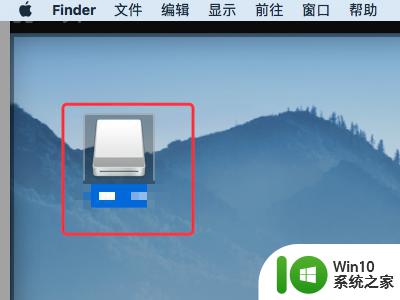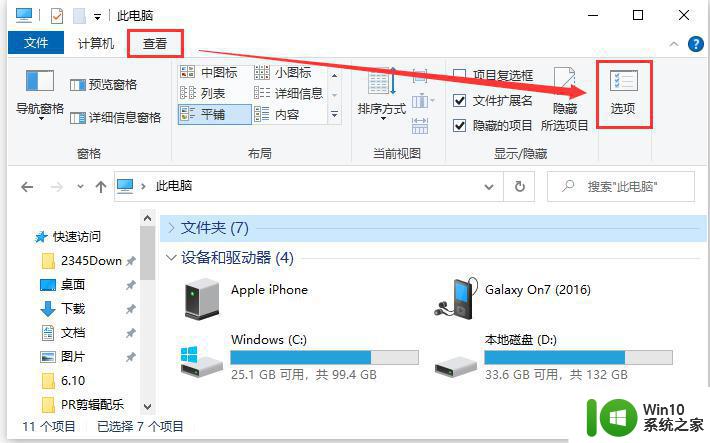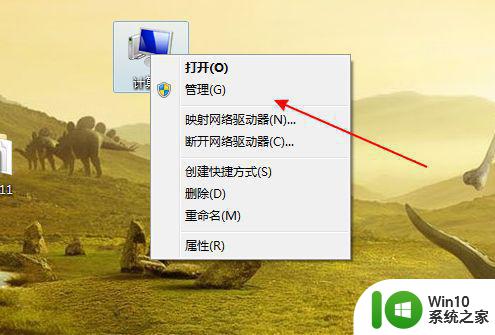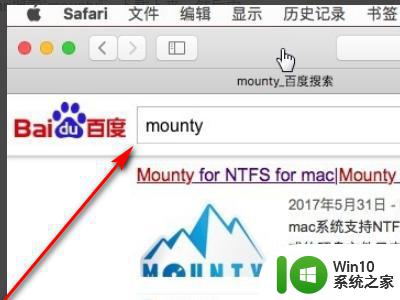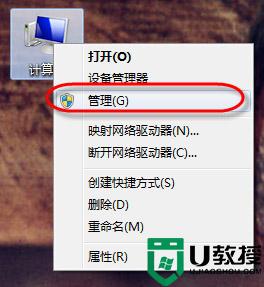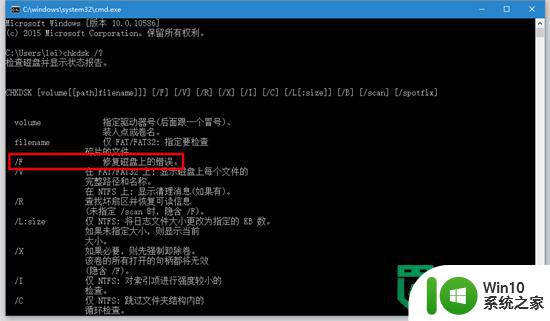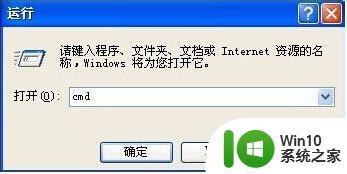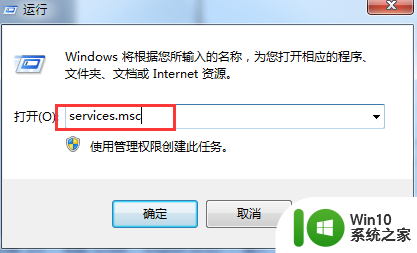mac电脑无法读u盘如何解决 mac识别不了u盘为什么
U盘是很经常用来存储文件的一个移动硬盘,一般情况下插入电脑之后就能够自动读取并显示相应的盘符,然而有mac用户发现插入U盘之后,识别不了无法读取,导致无法使用U盘,该怎么办呢,下文将给大家介绍一下mac电脑无法读u盘的详细解决方法。
准备工作:
这款软件的名称为Tuxera NTFS for Mac 也就是mac磁盘读写工具。使用这款软件之前我们需要先在官网中下载这款产品,注意正版软件的使用,接下来便可以开始安装了。
小编提醒:如果你的mac电脑现在的操作系统为macOS 10.12 Sierra,需要下载Tuxera NTFS2016版使用。
解决方法如下:
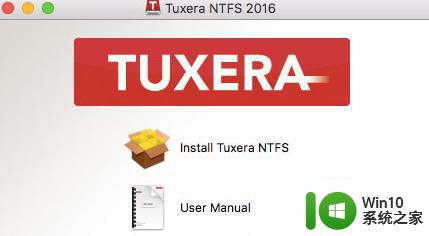
图1:安装向导
对于这款软件来说,它的安装操作并不困难,一般只要根据安装向导的提示马上可以完成操作。同时,在安装的过程中若你已经有了Tuxera NTFS for Mac激活密钥,可以直接在安装过程中将软件激活直接使用,若没有则可以先进行15天的免费试用。
安装结束之后,我们可以在mac系统偏好设置中找到这款软件。
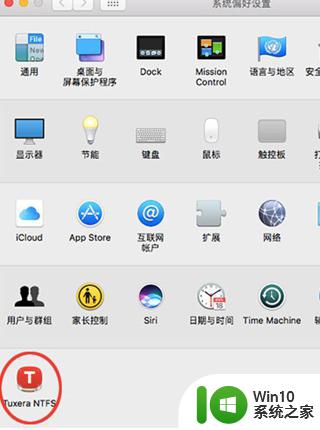
图2:Tuxera NTFS图标
此时当我们再次插入ntfs格式U盘时你会发现原来的“只读权限”变为了“读写”,向磁盘中存储文件的操作马上可以完成。软件在mac中运行时会自动完成识别工作,所以对于我们来说会节省很多时间,既方便又高效。当然你也可以在软件界面中找到已经被识别的卷。
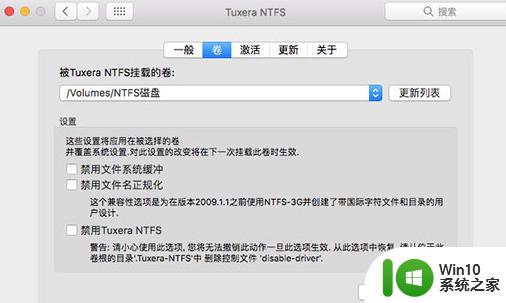
图3:Tuxera NTFS界面
尤其是现在这款软件已经建立,我们想要了解这款软件更多的信息时会更加方便。
这款软件除了支持mac的读写功能外还可以进行磁盘管理,这项功能是很多用户选择这款软件的原因之一.大家在使用软件时可以自己尝试操作。
上述给大家介绍的就是mac识别不了u盘的详细解决方法,碰到相同情况的小伙伴们可以学习上述方法来解决,大家可以尝试一下吧。